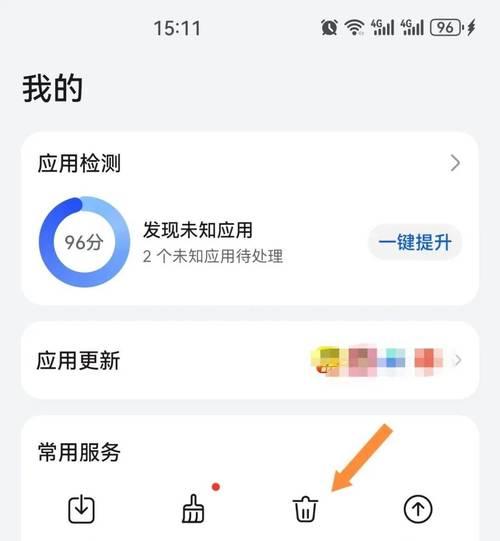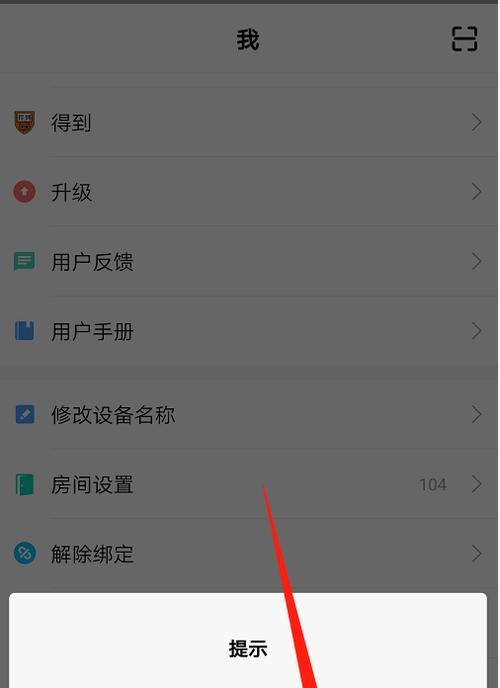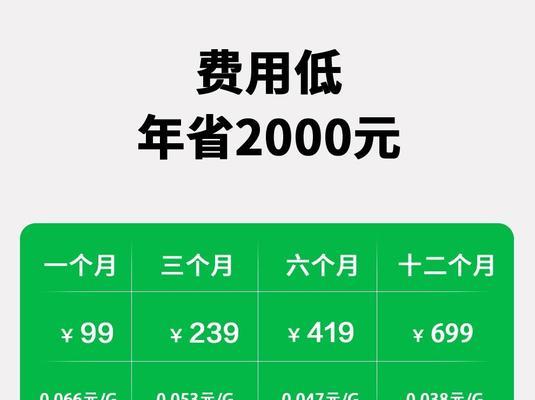台式机如何连接六个屏幕?操作步骤是怎样的?
- 电脑技巧
- 2025-07-21 10:56:01
- 4
在当今信息爆炸的时代,多屏幕显示已经成为许多专业人士、游戏玩家或内容创作者的必备配置。一台台式机能够连接六个屏幕,无疑能极大提升工作效率和娱乐体验。但如何实现这一目标呢?本文将为您提供详细的操作步骤,并解答可能遇到的问题,助您顺利将六个屏幕连接到台式机上。
前期准备
在开始连接六个屏幕之前,您需要准备以下几个方面:
硬件需求:一台性能足够强大的台式机,具备足够的显卡输出接口(例如六个HDMI、DVI或DisplayPort接口)。
连接线材:根据显示器接口类型,准备相应数量和类型的连接线材。
显示器:六台支持上述连接接口的显示器,确保它们都处于良好的工作状态。
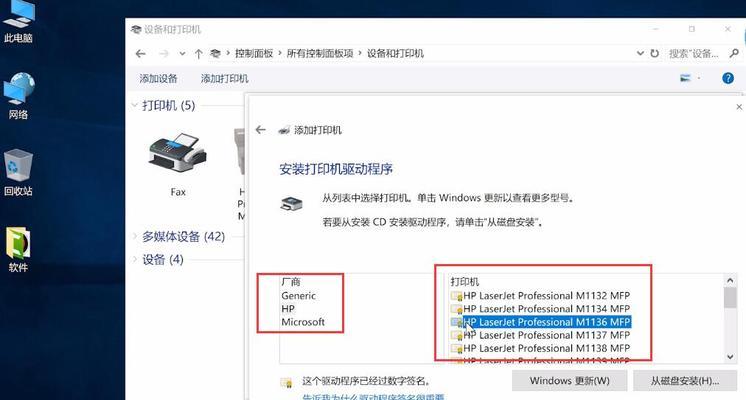
步骤一:确认显卡支持情况
在连接之前,首要任务是确认您的显卡是否支持多屏幕输出。通常情况下,高端显卡(如NVIDIA的Quadro系列或AMD的RadeonPro系列)能够支持多个屏幕的输出。您可以通过显卡的规格说明书或官方网站来查看支持的最大显示数量。
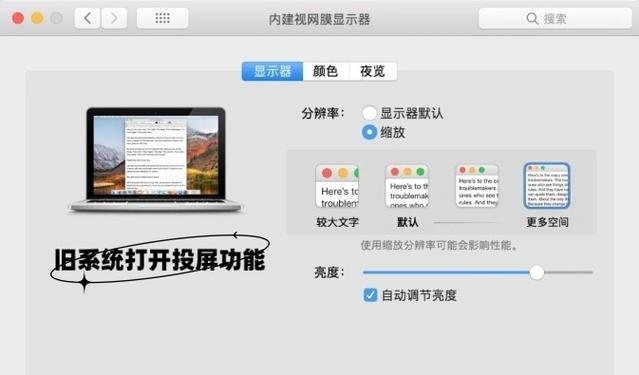
步骤二:连接显示器
根据您的显卡输出接口类型,将连接线逐一连接到对应的显示器上。常见的接口类型包括但不限于HDMI、DVI和DisplayPort。请注意,有些显示器可能需要额外的适配器来转换线材类型。
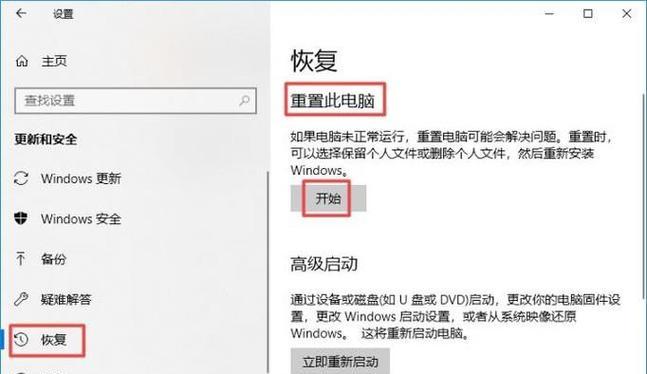
步骤三:设置显示模式
连接完成后,启动台式机进入操作系统。通常,操作系统(如Windows)会自动检测到新连接的显示器。您需要进入显示设置,确认所有显示器都已被识别。
在设置显示模式时,您可以选择“复制”或“扩展”模式:
复制模式:每个显示器会显示相同的内容,适用于需要同时在多个屏幕上展示同一信息的场景。
扩展模式:每个显示器会显示不同的内容,使得您的桌面空间被扩展到六个屏幕上,这在多任务处理时非常有用。
步骤四:配置分辨率和方向
为了确保每个屏幕都能显示最佳效果,您需要为每个显示器单独设置合适的分辨率和方向。通常情况下,系统会推荐每个显示器的最优分辨率。
步骤五:调整显示器位置
在多屏幕环境下,合理的显示器布局对于提高效率非常重要。您可以通过“显示设置”中的“检测”功能,让系统识别显示器的物理位置,并按照实际布局进行排序。
常见问题与解决方案
问题一:显卡不支持六个屏幕的输出
解决方案:考虑使用多个显卡,通过NVIDIA的SLI或AMD的CrossFire技术实现多个屏幕的连接,或者升级到支持多屏幕输出的专业级显卡。
问题二:显示器无法被系统识别
解决方案:检查所有连接线是否牢固,以及是否所有的显示器都处于开启状态。尝试更新显卡驱动程序或检查是否有硬件故障。
问题三:分辨率设置错误导致屏幕显示不清
解决方案:进入显示设置手动调整每个显示器的分辨率至推荐值。若问题依旧,请检查显示器的设置菜单,确保它与台式机输出匹配。
实用技巧
为了充分利用六个屏幕,以下是一些实用技巧:
使用任务栏分组:在扩展模式下,可以将任务栏显示在每个显示器上,或者只在某个主显示器上显示。
快捷键切换:学习并使用快捷键(如Win+Shift+左/右箭头)来快速调整窗口位置。
布局保存:在不同的工作或游戏场景下,保存相应的显示布局,以便快速切换。
结语
通过以上步骤和技巧,相信您已经能够轻松将六个屏幕连接到您的台式机上,并在多屏幕环境中发挥最大效能。在实际操作中,可能会遇到各种具体问题,建议参考本文提供的方法进行排查和解决。随着时间的推移和技术的更新,多屏幕连接技术将更加简便和普及。祝您使用愉快!
版权声明:本文内容由互联网用户自发贡献,该文观点仅代表作者本人。本站仅提供信息存储空间服务,不拥有所有权,不承担相关法律责任。如发现本站有涉嫌抄袭侵权/违法违规的内容, 请发送邮件至 3561739510@qq.com 举报,一经查实,本站将立刻删除。!
本文链接:https://www.siwa4.com/article-28606-1.html